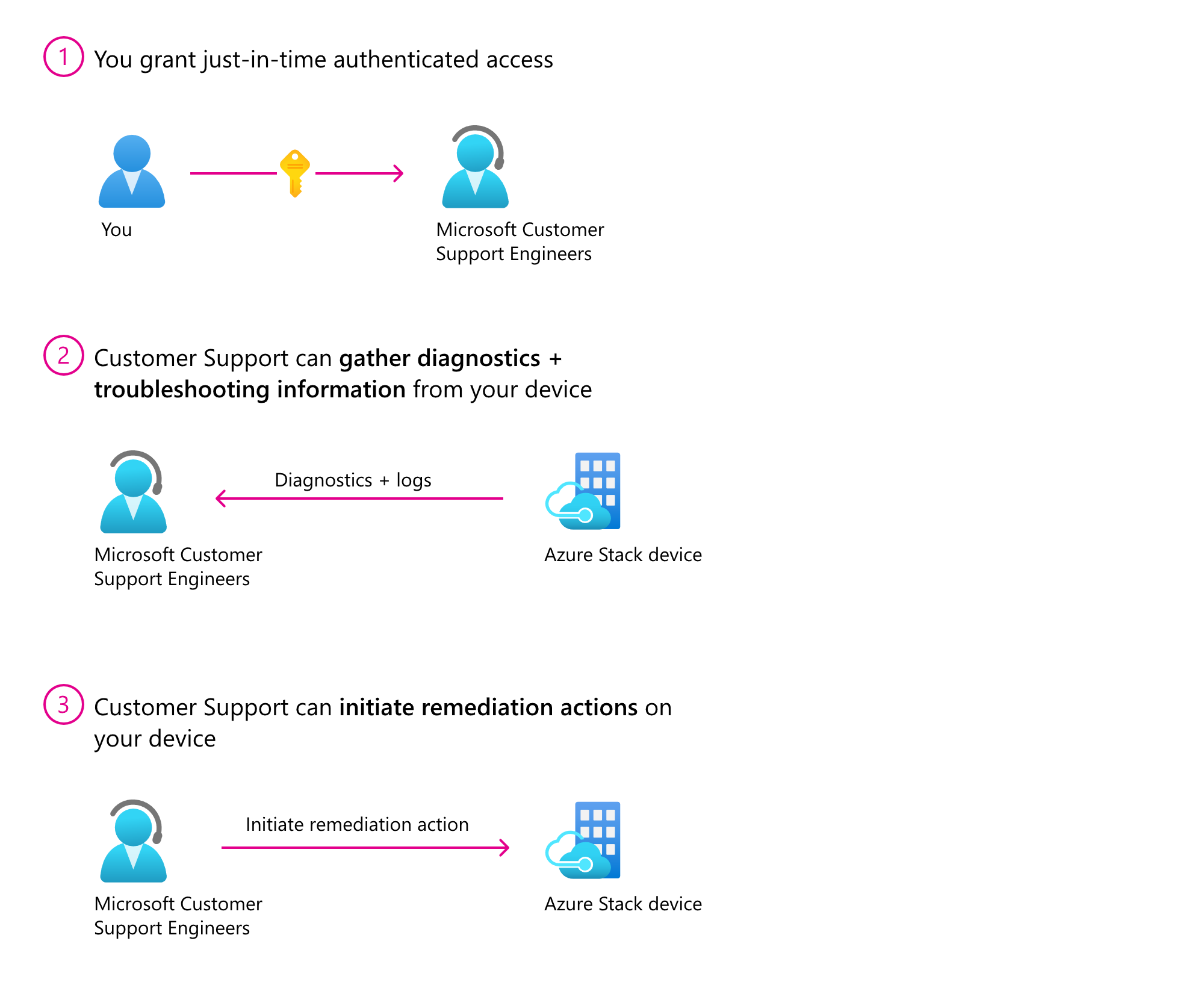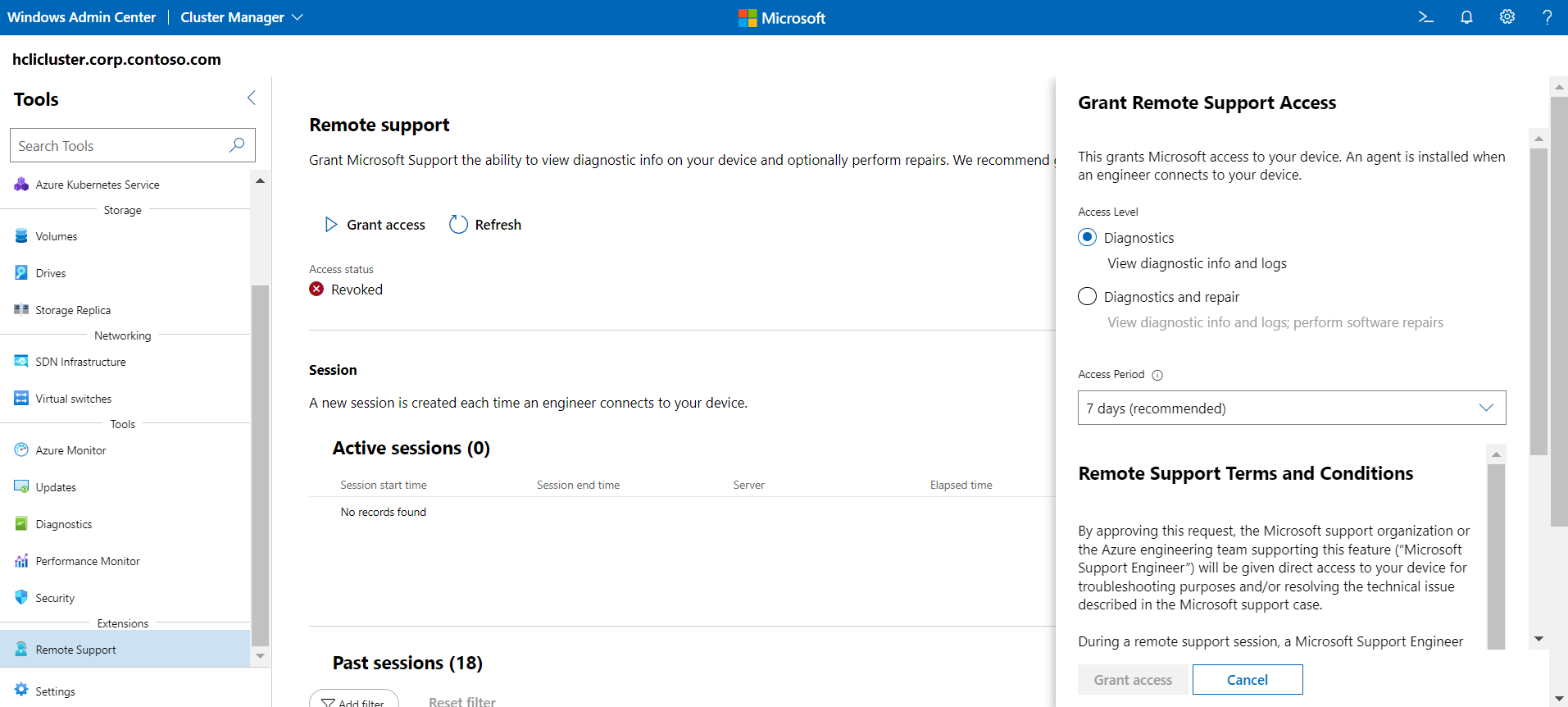Ottenere il supporto remoto per Azure Stack HCI
Si applica a: Azure Stack HCI, versioni 23H2 e 22H2
Questo articolo fornisce indicazioni su come ottenere il supporto remoto per il sistema operativo Azure Stack HCI.
È possibile usare il supporto remoto per consentire a un professionista del supporto Microsoft di risolvere il caso di supporto più velocemente consentendo l'accesso al dispositivo in remoto ed eseguendo la risoluzione dei problemi e la riparazione limitati. È possibile abilitare questa funzionalità concedendo il consenso durante il controllo del livello di accesso e della durata dell'accesso. Il supporto Microsoft può accedere al dispositivo solo dopo l'invio di una richiesta di supporto.
Una volta abilitato, il supporto Microsoft ottiene l'accesso jiT (JUST-In-Time) limitato al dispositivo tramite un canale sicuro, controllato e conforme. Il supporto remoto usa il protocollo HTTPS sulla porta 443. Il traffico viene crittografato con TLS 1.2. Le operazioni eseguite sono limitate in base al livello di accesso concesso usando un'amministrazione sufficiente (JEA).
Perché usare il supporto remoto?
Il supporto remoto offre la possibilità di:
- Migliorare la velocità di risoluzione perché il supporto Microsoft non deve più organizzare una riunione con l'utente per la risoluzione dei problemi.
- Visualizzare la trascrizione dettagliata di tutte le operazioni eseguite in qualsiasi momento.
- Concedere l'accesso just-in-time autenticato in base a un evento imprevisto. È possibile definire il livello di accesso e la durata per ogni evento imprevisto.
- Revocare il consenso in qualsiasi momento, che a sua volta termina la sessione remota. L'accesso viene disabilitato automaticamente dopo la scadenza della durata del consenso.
Condizioni e termini di supporto remoto
Di seguito sono riportati i termini e le condizioni di gestione dei dati per l'accesso remoto. Leggerli attentamente prima di concedere l'accesso.
Approvando questa richiesta, l'organizzazione di supporto Microsoft o il team di progettazione di Azure che supporta questa funzionalità ("supporto tecnico Microsoft Engineer") verrà concesso l'accesso diretto al dispositivo per scopi di risoluzione dei problemi e/o risoluzione del problema tecnico descritto nel caso di supporto Microsoft.
Durante una sessione di supporto remoto, un supporto tecnico Microsoft Engineer potrebbe dover raccogliere i log. Abilitando il supporto remoto, è stato accettato di una raccolta log di diagnostica da parte di un supporto tecnico Microsoft Engineer per risolvere un caso di supporto. Riconosce e accetta inoltre il caricamento e la conservazione di tali log in un account di archiviazione di Azure gestito e controllato da Microsoft. Questi log possono essere accessibili da Microsoft nel contesto di un caso di supporto e per migliorare l'integrità di Azure Stack HCI.
I dati verranno usati solo per risolvere gli errori soggetti a un ticket di supporto e non verranno usati per marketing, pubblicità o altri scopi commerciali senza il consenso. I dati possono essere conservati fino a nove (90) giorni e verranno gestiti seguendo le procedure di privacy standard.
Tutti i dati raccolti in precedenza con il consenso non saranno interessati dalla revoca dell'autorizzazione.
Per altre informazioni sui dati personali elaborati da Microsoft, sul modo in cui Microsoft lo elabora e per quali scopi esaminare l'informativa sulla privacy di Microsoft.
Prerequisiti
Per diverse azioni di supporto remoto, è necessario disporre di un account amministratore di dominio. Assicurarsi che l'account amministratore sia membro del gruppo Amministratore dominio.
Flusso di lavoro
Il flusso di lavoro di alto livello per abilitare il supporto remoto è il seguente:
- Inviare una richiesta di supporto.
- Installare il modulo Az.StackHCI PowerShell
- Configurare le impostazioni proxy
- Installare configurazioni JEA
- Installare l'estensione del supporto remoto
- Concedere l'accesso al supporto remoto
Inviare una richiesta di supporto.
Il supporto Microsoft può accedere al dispositivo solo dopo l'invio di una richiesta di supporto. Per informazioni su come creare e gestire le richieste di supporto, vedere Creare una richiesta di supporto tecnico di Azure.
Installare il modulo di PowerShell
Installare il modulo Az.StackHCI PowerShell. Assicurarsi che il modulo venga aggiornato alla versione più recente se già installata:
Install-Module -Name Az.StackHCI
Se non è già installato, eseguire il cmdlet seguente come amministratore di dominio:
Install-WindowsFeature -Name "RSAT-AD-PowerShell" -IncludeAllSubFeature
Configurare le impostazioni proxy
Se si usa un proxy con Azure Stack HCI, includere gli endpoint seguenti nell'elenco allowlist:
- *.servicebus.windows.net
- *.core.windows.net
- login.microsoftonline.com
- https://asztrsprod.westus2.cloudapp.azure.com
- https://asztrsprod.westeurope.cloudapp.azure.com
- https://asztrsprod.eastus.cloudapp.azure.com
- https://asztrsprod.westcentralus.cloudapp.azure.com
- https://asztrsprod.southeastasia.cloudapp.azure.com
- https://edgesupprd.trafficmanager.net
Installare configurazioni JEA (prima della registrazione di Azure)
Un amministratore di dominio deve installare le configurazioni JEA seguenti per concedere l'accesso al supporto remoto. Se il cluster non è registrato con Azure, il supporto Microsoft fornisce il token di firma di accesso condiviso (SAS) necessario per abilitare il supporto remoto.
| Nome | Descrizione |
|---|---|
| Install-AzStackHCIRemoteSupport | Installare l'agente di supporto remoto |
Enable-AzStackHCIRemoteSupport -AccessLevel <Access Diagnostics or DiagnosticsRepair> -AgreeToRemoteSupportConsent -ExpireInMinutes <NumberOfMinutes> -SasCredential <SAS> |
Concedere l'accesso al supporto remoto fornendo i dettagli del consenso e il token di firma di accesso condiviso |
| Disable-AzStackHCIRemoteSupport | Disabilitare l'accesso al supporto remoto revocando il consenso |
| Get-AzStackHCIRemoteSupportAccess -Cluster -IncludeExpired | Controllare lo stato di accesso al supporto remoto corrente |
Get-AzStackHCIRemoteSupportSessionHistory -FromDate <DateTime> -IncludeSessionTranscript -SessionId <ID> |
Visualizzare la cronologia delle sessioni di supporto remoto |
| Remove-AzStackHCIRemoteSupport | Disinstallare l'agente di supporto remoto |
Ad esempio, gli scenari che illustrano come eseguire varie operazioni per concedere l'accesso al supporto remoto per il supporto Microsoft, vedere la sezione Esempi di supporto remoto più avanti in questo articolo.
Installare l'estensione del supporto remoto (dopo la registrazione di Azure)
Installare l'estensione Supporto remoto dal feed estensioni Windows Admin Center. Assicurarsi che l'estensione supporto remoto venga aggiornata alla versione più recente se già installata.
Concedere l'accesso al supporto remoto
Prima di abilitare il supporto remoto, è necessario fornire il consenso per autorizzare il supporto Microsoft a eseguire comandi di diagnostica o ripristino. Per completare questo passaggio, è necessario disporre dell'account amministratore di dominio. Leggere attentamente i termini e le condizioni di supporto remoto prima di concedere l'accesso.
Esempi di supporto remoto
Gli scenari di esempio seguenti illustrano come eseguire varie operazioni per concedere l'accesso al supporto remoto per il supporto Microsoft.
Abilitare il supporto remoto per la diagnostica
In questo esempio si concede l'accesso al supporto remoto solo per le operazioni correlate alla diagnostica. Il consenso scade in 1.440 minuti (un giorno) dopo il quale non è possibile stabilire l'accesso remoto.
Enable-AzStackHCIRemoteSupport -AccessLevel Diagnostics -ExpireInMinutes 1440
Usare il parametro ExpireInMinutes per impostare la durata della sessione. Nell'esempio il consenso scade in 1.440 minuti (un giorno). Dopo un giorno non è possibile stabilire l'accesso remoto.
È possibile impostare ExpireInMinutes una durata minima di 60 minuti (un'ora) e un massimo di 20.160 minuti (14 giorni).
Se la durata non è definita, la sessione remota scade in 480 (8 ore) per impostazione predefinita.
Abilitare il supporto remoto per la diagnostica e il ripristino
In questo esempio si concede l'accesso al supporto remoto solo per operazioni correlate alla diagnostica e alla riparazione. Poiché la scadenza non è stata specificata in modo esplicito, scade in otto ore per impostazione predefinita.
Enable-AzStackHCIRemoteSupport -AccessLevel DiagnosticsRepair
Recuperare le concessioni di consenso esistenti
In questo esempio si recupera il consenso concesso in precedenza. Il risultato include il consenso scaduto negli ultimi 30 giorni.
Get-AzStackHCIRemoteSupportAccess -IncludeExpired
Revocare il consenso di accesso remoto
In questo esempio si revoca il consenso per l'accesso remoto. Tutte le sessioni esistenti vengono terminate e non è più possibile stabilire nuove sessioni.
Disable-AzStackHCIRemoteSupport
Elencare le sessioni remote esistenti
In questo esempio vengono elencate tutte le sessioni remote effettuate nel dispositivo da FromDate.
Get-AzStackHCIRemoteSupportSessionHistory -FromDate <Date>
Ottenere dettagli su una sessione remota specifica
In questo esempio si ottengono i dettagli per la sessione remota con ID SessionID.
Get-AzStackHCIRemoteSupportSessionHistory -IncludeSessionTranscript -SessionId <SessionId>
Nota
I dettagli della trascrizione della sessione vengono conservati per nove giorni. È possibile recuperare i dettagli per una sessione remota entro nove giorni dalla sessione.
Elenco delle operazioni di supporto Tecnico Microsoft
È possibile concedere al supporto Tecnico Microsoft uno dei livelli di accesso seguenti per il supporto remoto:
- Diagnostica: per visualizzare informazioni e log di diagnostica
- Diagnostica e riparazione: per visualizzare informazioni e log di diagnostica più eseguire riparazioni software
La sezione seguente elenca i comandi consentiti che il supporto Tecnico Microsoft può eseguire durante una sessione di supporto remoto.
Livello di accesso: Diagnostica
Il livello di accesso diagnostica include i comandi seguenti che il supporto Tecnico Microsoft può eseguire durante una sessione di supporto remoto. I comandi sono elencati in ordine alfabetico e raggruppati per modulo o funzionalità.
Tipi predefiniti
Clear-Host
Exit-PSSession
Format-List
Format-Table
Get-Command
Get-Date
Get-FormatData
Get-Help
Get-Process
Get-Service
Measure-Object
Select-Object
Sort-Object
Out-Default
Where-Object
Azure Stack HCI
Get-AzureStackHCI
Get-AzureStackHCIArcIntegration
Get-AzureStackHCIBillingRecord
Get-AzureStackHCIRegistrationCertificate
Get-AzureStackHCISubscriptionStatus
Send-DiagnosticData
Test-AzStackHCIConnection
Hyper-V
Get-VHD
Get-VHDSet
Get-VHDSnapshot
Get-VM
Get-VMAssignableDevice
Get-VMBios
Get-VMCheckpoint
Get-VMComPort
Get-VMConnectAccess
Get-VMDvdDrive
Get-VMFibreChannelHba
Get-VMFirmware
Get-VMFloppyDiskDrive
Get-VMGpuPartitionAdapter
Get-VMGroup
Get-VMHardDiskDrive
Get-VMHost
Get-VMHostAssignableDevice
Get-VMHostCluster
Get-VMHostNumaNode
Get-VMHostNumaNodeStatus
Get-VMHostPartitionableGpu
Get-VMHostSupportedVersion
Get-VMIdeController
Get-VMIntegrationService
Get-VMKeyProtector
Get-VMKeyStorageDrive
Get-VMMemory
Get-VMMigrationNetwork
Get-VMNetworkAdapter
Get-VMNetworkAdapterAcl
Get-VMNetworkAdapterExtendedAcl
Get-VMNetworkAdapterFailoverConfiguration
Get-VMNetworkAdapterIsolation
Get-VMNetworkAdapterRdma
Get-VMNetworkAdapterRoutingDomainMapping
Get-VMNetworkAdapterTeamMapping
Get-VMNetworkAdapterVlan
Get-VMPartitionableGpu
Get-VMPmemController
Get-VMProcessor
Get-VMRemoteFx3dVideoAdapter
Get-VMRemoteFXPhysicalVideoAdapter
Get-VMReplication
Get-VMReplicationAuthorizationEntry
Get-VMReplicationServer
Get-VMResourcePool
Get-VMSan
Get-VMScsiController
Get-VMSecurity
Get-VMSnapshot
Get-VMStoragePath
Get-VMStorageSettings
Get-VMSwitch
Get-VMSwitchExtension
Get-VMSwitchExtensionPortData
Get-VMSwitchExtensionPortFeature
Get-VMSwitchExtensionSwitchData
Get-VMSwitchExtensionSwitchFeature
Get-VMSwitchTeam
Get-VMSystemSwitchExtension
Get-VMSystemSwitchExtensionPortFeature
Get-VMSystemSwitchExtensionSwitchFeature
Get-VMVideo
Failover Cluster
Export-CauReport
Get-CauClusterRole
Get-CauDeviceInfoForFeatureUpdates
Get-CauPlugin
Get-CauRun
Get-Cluster
Get-ClusterGroup
Get-ClusterNode
Get-ClusterOwnerNode
Get-ClusterResource
Get-ClusterSharedVolume
Test-CauSetup
Net Adapter
Get-ClusteredScheduledTask
Get-DscConfiguration
Get-DscConfigurationStatus
Get-DscLocalConfigurationManager
Get-DscResource
Get-JobTrigger
Get-LogProperties
Get-NCSIPolicyConfiguration
Get-Net6to4Configuration
Get-NetAdapter
Get-NetAdapterAdvancedProperty
Get-NetAdapterBinding
Get-NetAdapterChecksumOffload
Get-NetAdapterDataPathConfiguration
Get-NetAdapterEncapsulatedPacketTaskOffload
Get-NetAdapterHardwareInfo
Get-NetAdapterIPsecOffload
Get-NetAdapterLso
Get-NetAdapterPacketDirect
Get-NetAdapterPowerManagement
Get-NetAdapterQos
Get-NetAdapterRdma
Get-NetAdapterRsc
Get-NetAdapterRss
Get-NetAdapterSriov
Get-NetAdapterSriovVf
Get-NetAdapterStatistics
Get-NetAdapterUso
Get-NetAdapterVmq
Get-NetAdapterVmqQueue
Get-NetAdapterVPort
Get-NetCompartment
Get-NetConnectionProfile
Get-NetDnsTransitionConfiguration
Get-NetDnsTransitionMonitoring
Get-NetEventNetworkAdapter
Get-NetEventPacketCaptureProvider
Get-NetEventProvider
Get-NetEventSession
Get-NetEventVFPProvider
Get-NetEventVmNetworkAdapter
Get-NetEventVmSwitch
Get-NetEventVmSwitchProvider
Get-NetEventWFPCaptureProvider
Get-NetFirewallAddressFilter
Get-NetFirewallApplicationFilter
Get-NetFirewallDynamicKeywordAddress
Get-NetFirewallInterfaceFilter
Get-NetFirewallInterfaceTypeFilter
Get-NetFirewallPortFilter
Get-NetFirewallProfile
Get-NetFirewallRule
Get-NetFirewallSecurityFilter
Get-NetFirewallServiceFilter
Get-NetFirewallSetting
Get-NetIPAddress
Get-NetIPHttpsConfiguration
Get-NetIPHttpsState
Get-NetIPInterface
Get-NetIPsecDospSetting
Get-NetIPsecMainModeCryptoSet
Get-NetIPsecMainModeRule
Get-NetIPsecMainModeSA
Get-NetIPsecPhase1AuthSet
Get-NetIPsecPhase2AuthSet
Get-NetIPsecQuickModeCryptoSet
Get-NetIPsecQuickModeSA
Get-NetIPsecRule
Get-NetIPv4Protocol
Get-NetIPv6Protocol
Get-NetIsatapConfiguration
Get-NetLbfoTeam
Get-NetLbfoTeamMember
Get-NetLbfoTeamNic
Get-NetNat
Get-NetNatExternalAddress
Get-NetNatGlobal
Get-NetNatStaticMapping
Get-NetNatTransitionConfiguration
Get-NetNatTransitionMonitoring
Get-NetNeighbor
Get-NetOffloadGlobalSetting
Get-NetPrefixPolicy
Get-NetQosPolicy
Get-NetRoute
Get-NetSwitchTeam
Get-NetSwitchTeamMember
Get-NetTCPConnection
Get-NetTCPSetting
Get-NetTeredoConfiguration
Get-NetTeredoState
Get-NetTransportFilter
Get-NetUDPEndpoint
Get-NetUDPSetting
Get-NetView
Get-ScheduledJob
Get-ScheduledJobOption
Get-ScheduledTask
Get-ScheduledTaskInfo
Get-SecureBootPolicy
Get-SecureBootUEFI
Test-DscConfiguration
Archiviazione
Get-ClusterAccess
Get-ClusterAffinityRule
Get-ClusterAvailableDisk
Get-ClusterFaultDomain
Get-ClusterFaultDomainXML
Get-ClusterGroupSet
Get-ClusterGroupSetDependency
Get-ClusterHCSVM
Get-ClusterNetwork
Get-ClusterNetworkInterface
Get-ClusterNodeSupportedVersion
Get-ClusterParameter
Get-ClusterQuorum
Get-ClusterResourceDependency
Get-ClusterResourceDependencyReport
Get-ClusterResourceType
Get-ClusterS2D
Get-ClusterSharedVolumeState
Get-ClusterStorageNode
Get-ClusterStorageSpacesDirect
Get-Disk
Get-DiskImage
Get-FileShare
Get-InitiatorId
Get-InitiatorPort
Get-MaskingSet
Get-OffloadDataTransferSetting
Get-Partition
Get-PartitionSupportedSize
Get-ResiliencySetting
Get-SmbClientConfiguration
Get-SmbClientNetworkInterface
Get-SmbConnection
Get-SmbGlobalMapping
Get-SmbMapping
Get-SmbMultichannelConnection
Get-SmbMultichannelConstraint
Get-SmbOpenFile
Get-SmbServerCertificateMapping
Get-SmbServerCertProps
Get-SmbServerConfiguration
Get-SmbServerNetworkInterface
Get-SmbSession
Get-SmbShare
Get-SmbShareAccess
Get-SmbWitnessClient
Get-StorageBusCache
Get-StorageBusClientDevice
Get-StorageBusTargetCacheStore
Get-StorageBusTargetCacheStoresInstance
Get-StorageBusTargetDevice
Get-StorageBusTargetDeviceInstance
Get-StorageEnclosure
Get-StorageFileServer
Get-StorageJob
Get-StorageNode
Get-StoragePool
Get-StorageProvider
Get-StorageSetting
Get-StorageSubsystem
Get-StorageTier
Get-StorageTierSupportedSize
Get-SupportedClusterSizes
Get-SupportedFileSystems
Get-TargetPort
Get-TargetPortal
Get-VirtualDisk
Get-VirtualDiskSupportedSize
Get-Volume
Get-VolumeCorruptionCount
Get-VolumeScrubPolicy
Get-WindowsErrorReporting
Test-ClusterResourceFailure
Livello di accesso: Diagnostica e ripristino
Il livello di accesso Diagnostica e ripristino include i comandi seguenti oltre ai comandi elencati nella sezione Livello di accesso: Diagnostica . I comandi sono elencati in ordine alfabetico e raggruppati per modulo o funzionalità.
Tipi predefiniti
Start-Service
Stop-Service
Passaggi successivi
Informazioni sul supporto di Azure Stack HCI